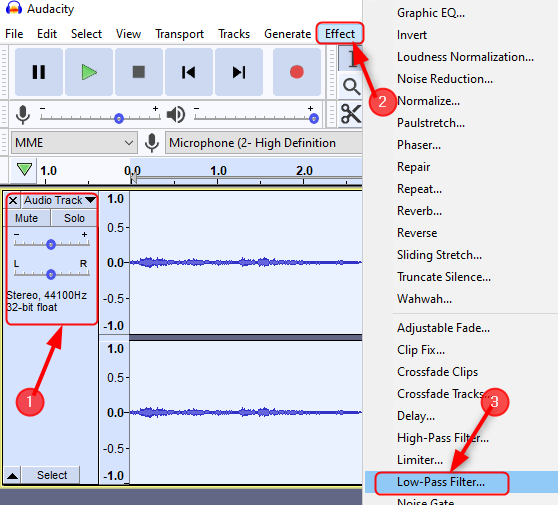Стварање тачке за обнављање система један је од најважнијих корака како бисте се вратили на раније стање Виндовс-а, ако се нешто поквари са вашим системом и то не може да поправи ниједан други значи. Уобичајена метода стварање тачке за обнављање система користи системска својства, а то би нарочито требало урадити непосредно након што инсталирате Виндовс 10 на систем и пре него што инсталирате апликације, управљачке програме итд.
Требали бисте створити другу тачку враћања система након што инсталирате управљачке програме, апликације итд. У ствари, требало би да направите и тачке враћања пре него што инсталирате било коју апликацију из непознатих извора, а ручно је то најбоља опција. Тачке враћања можете ручно да креирате помоћу командне линије и Виндовс Поверсхелл-а. Данас имамо водич о томе како ручно да направите тачку за обнављање система.
1. метод: Коришћење командне линије
Корак 1: Дођите до опције Старт и откуцајте Командна линија у пољу за претрагу.

Корак 2: Кликните десним тастером миша на резултат и изаберите Покрени као администратор из менија.
Ово ће се отворити Командна линија у администраторском режиму.

Корак 3: Покрените доњу команду у Командна линија (админ) прозор и погодак Ентер:
вмиц.еке / Простор имена: \\ роот \ дефаулт Патх СистемРесторе Цалл ЦреатеРестореПоинт "РестореПоинтНаме", 100, 7
Обавезно замените РестореПоинтНаме (истакнуто) у горњој команди са било којим од ваших жељених имена.
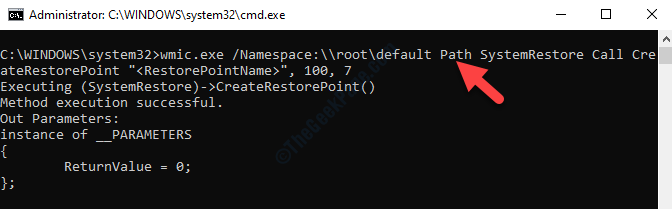
Ако генерирани резултат каже да је извршење методе успјешно и РетурнВалуе = 0, т значи да је тачка враћања система успјешно креирана.
Можете и да следите 2. метод за ручно креирање тачке враћања система.
2. метод: Коришћење Виндовс ПоверСхелл-а
Корак 1: Десни клик на Почетак дугме и изаберите Виндовс Поверсхелл (Администратор) из менија.

Корак 2: У Поверсхелл прозор, откуцајте доњу команду и притисните Ентер:
поверсхелл.еке -ЕкецутионПолици Бипасс -НоЕкит -Команда "Цхецкпоинт-Цомпутер -Десцриптион"РестореПоинтНаме"-РестореПоинтТипе 'МОДИФИ_СЕТТИНГС'"
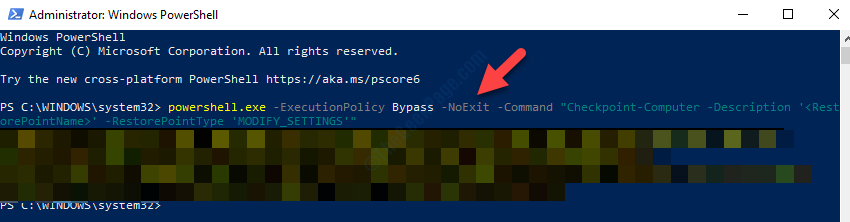
Обавезно замените РестореПоинтНаме (истакнуто) у горњој команди са било којим од ваших жељених имена.
Сачекајте да се поступак заврши. Када завршите, можете изаћи из Поверсхелл-а.
*Белешка: Међутим, ако сте већ креирали тачку враћања у последња 24 сата, приказаће се упозорење и спречиће вас да креирате тачку враћања ако не прођу 24 сата.